Wenn du noch ganz neu bei komoot bist, dann ist bestimmt unser Artikel „komoot Tipps und Tricks – die Basics“ interessant für dich.
Um neue Wege zu entdecken, aber trotzdem nicht im Nirgendwo zu enden, genau dafür hält komoot viele nützliche Tools parat. Einige davon hast du vielleicht noch nicht entdeckt. Darum wollen wir sie in diesem „Beitrag komoot Tipps und Tricks“ vorstellen.
Inhalt: komoot Tipps und Tricks für Fortgeschrittene

Start- und Zielpunkt tauschen
Uns passiert es in der Aufregung sehr oft, dass wir Start- und Zielpunkt vertauschen. Oder wir haben eigentlich nur die Hinfahrt geplant und wollen dann doch auch zurückfahren. Mit einem einzigen Klick lässt sich die Fahrtrichtung jedenfalls ändern, nämlich mit dem Doppelpfeil unter der Zieleingabe.
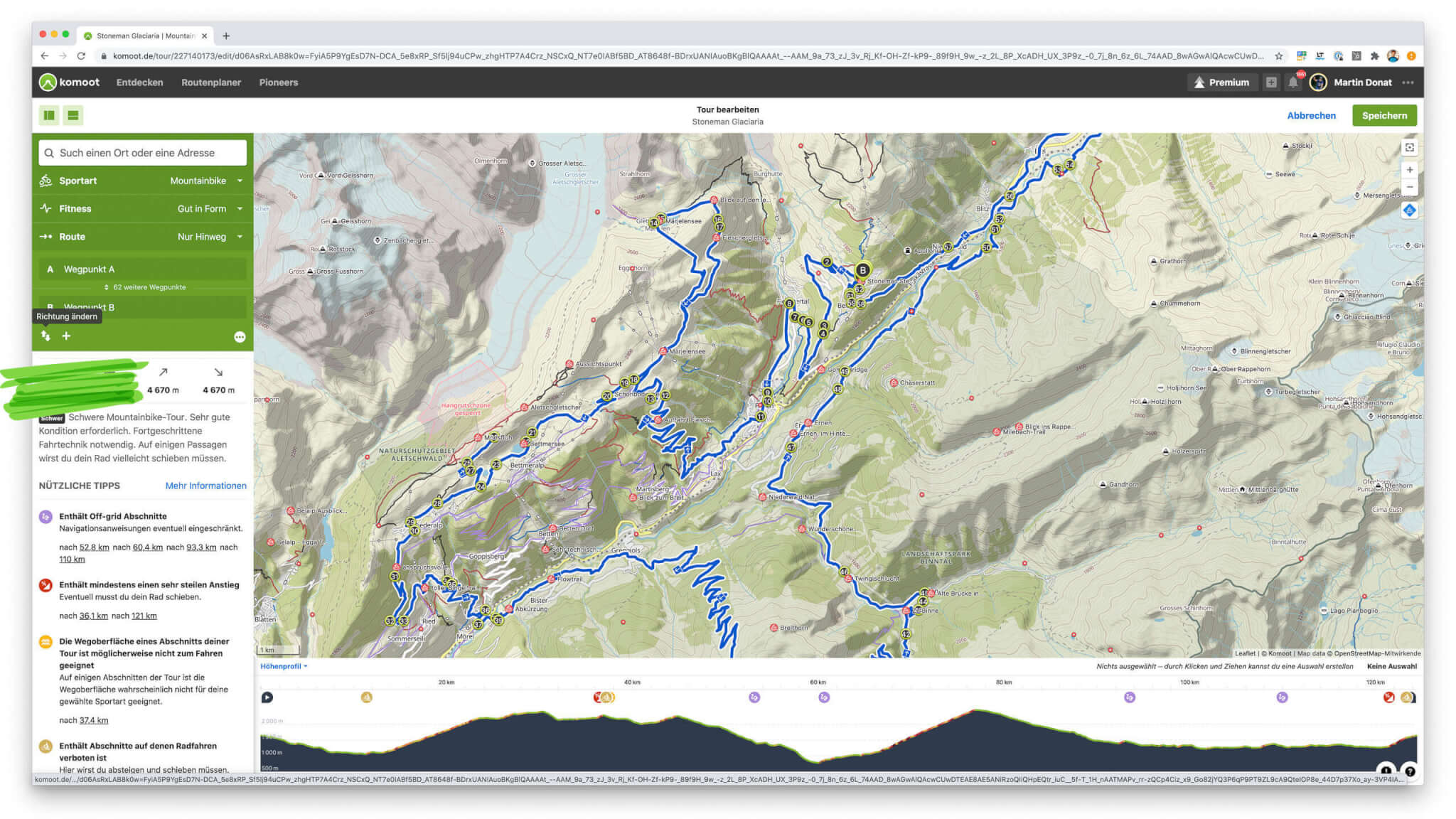
Tauschen von Wegpunkten
Wenn du mehrere Wegpunkte hast, dann kann es vorkommen, dass du diese doch nochmal tauschen beziehungsweise die Reihenfolge ändern möchtest. Das geht ganz einfach, indem du neben der Liste der Wegpunkte das Symbol mit den drei Balken anklickst, gedrückt hältst und nach oben beziehungsweise unten ziehst. Alternativ kannst du Wegpunkte auch in der Karte verschieben. Richtiges Eins-zu-Eins-Tauschen geht aber nur mit der ersten Variante.
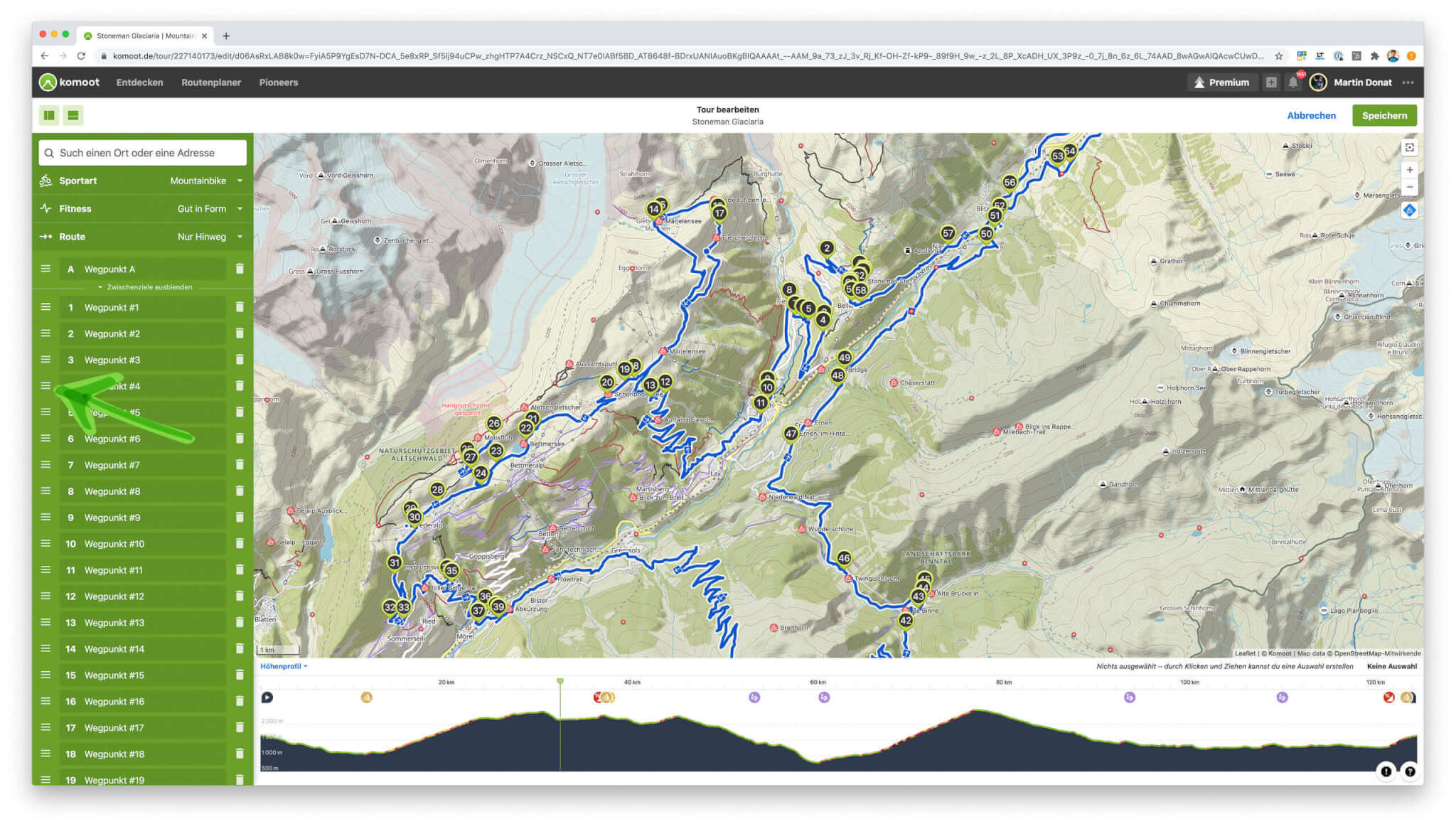
Eine Änderung rückgängig machen
Aus versehen verklickt? Das kann schonmal größere Veränderungen mit sich bringen. Um den Zustand vor dem Fehlklick wiederherzustellen, kannst du einfach im Browser den „Zurück”-Button klicken und alles ist wie zuvor. Funktioniert übrigens auch über mehrere Schritte im Verlauf. Komoot Tipps und Tricks können so einfach sein…
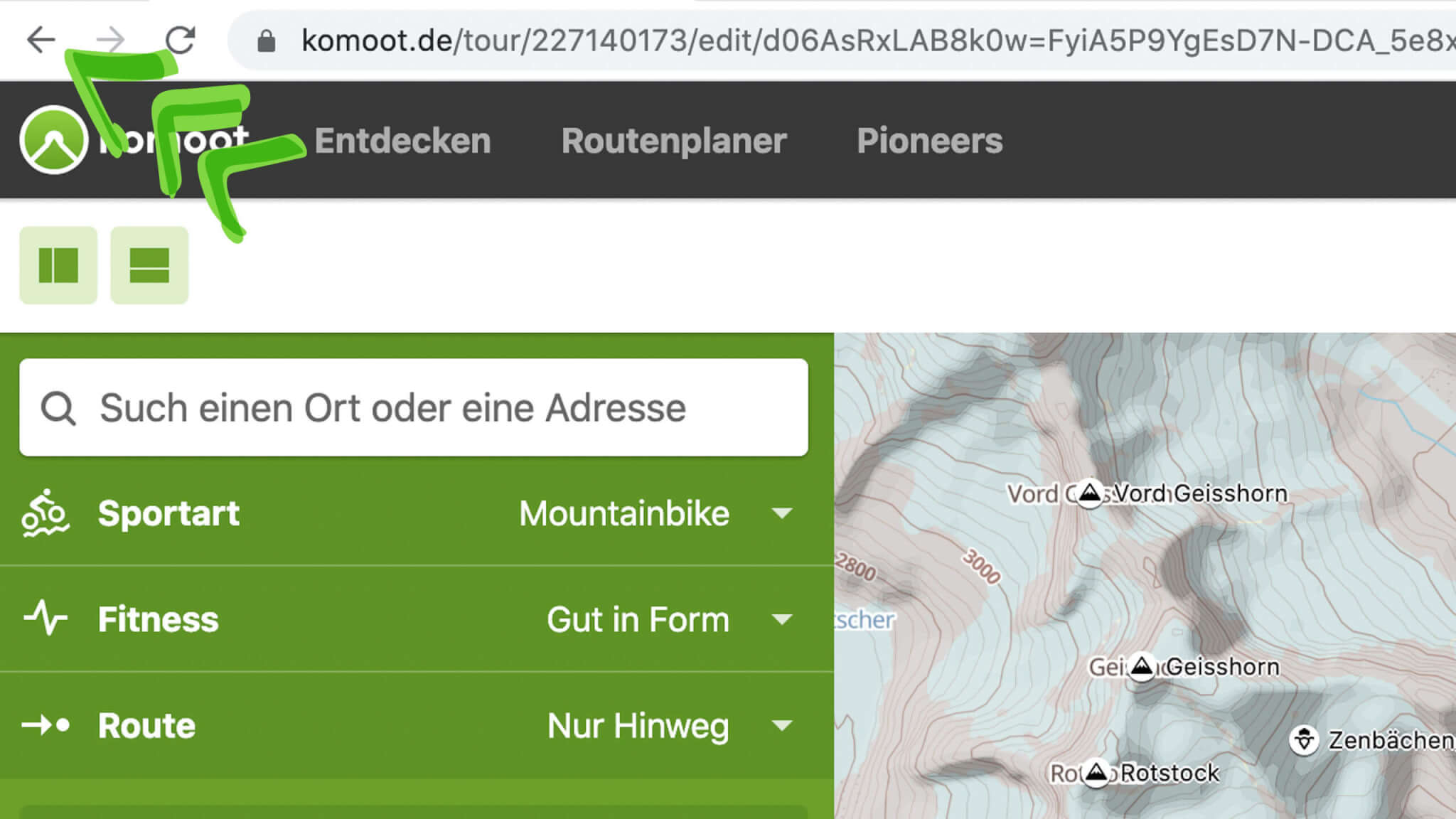
Spezielle Points of interest (POI) suchen
Manchmal bist du auf der Suche nach etwas ganz Bestimmten. Zum Beispiel nach Restaurants für unterwegs oder nach Campingplätzen für die Übernachtungen auf einem Bikepacking Trip. Genau dafür gibt es die Funktion, die es dir ermöglicht, ganz bestimmte „Points-of-Interest“ anzeigen zu lassen. Klick einfach in das Suchfeld, wo du auch eine Adresse eintippen kannst. Es erscheint eine ganze Menge von zusätzlichen Suchoptionen (zum Beispiel Einkaufsmöglichkeiten, Bahnhöfe und so weiter), die du nach Belieben anklicken kannst. Standardmäßig sind hier nur die komoot-Highlights aktiviert.
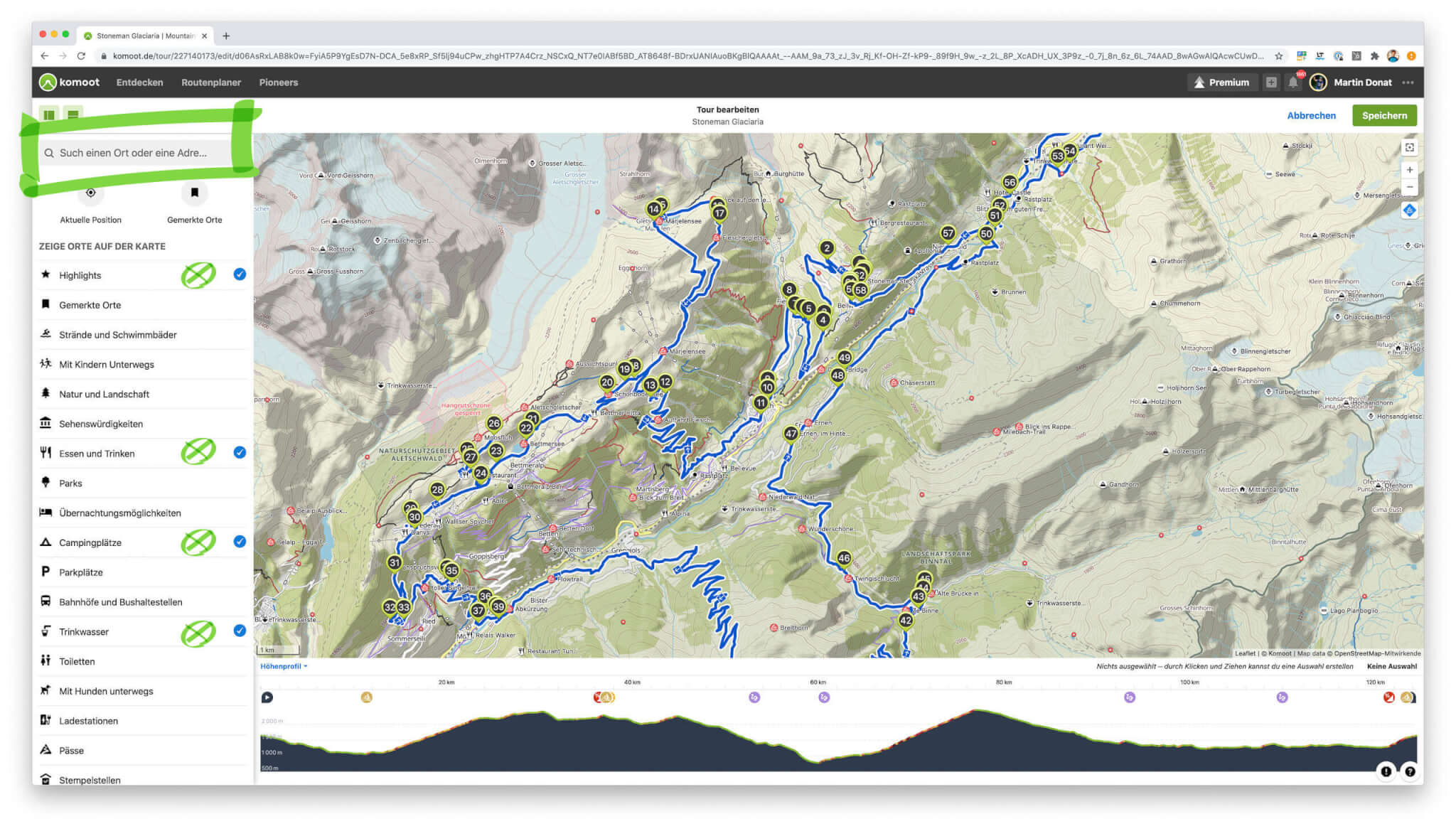
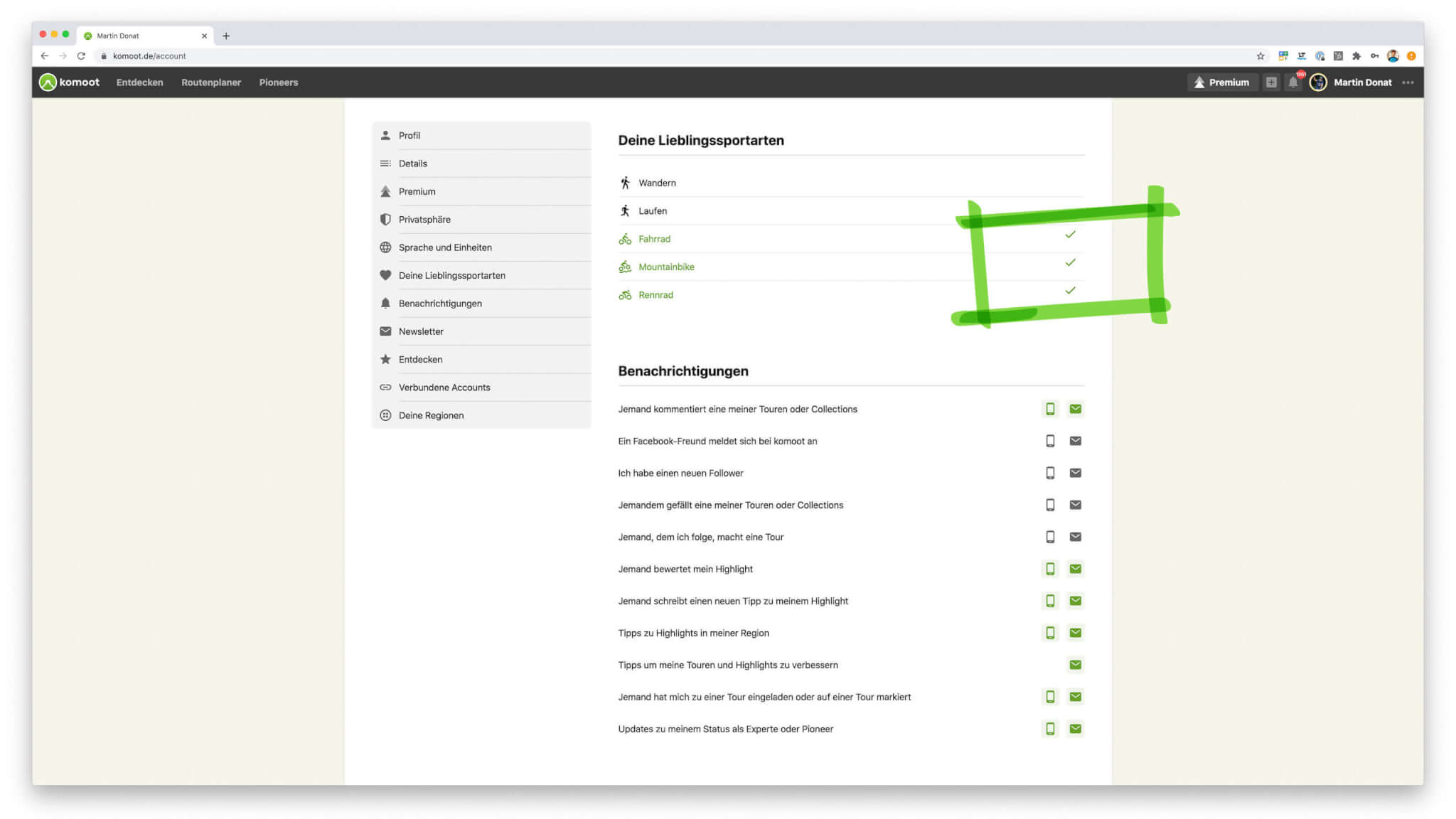
Standardeinstellungen für den Routenplaner
In deinen Profileinstellungen kannst du deine Lieblingssportart(en) angeben. Sofern du nur eine angibst, übernimmt komoot diese Einstellung automatisch in den Tourenplaner. Im Umkehrschluss heißt das aber auch: Wenn du hier mehrere angibst, gibt es keine „Standard-Sportart“. Wenn dich das stört, musst du dich auf die Angabe einer „Lieblingssportart“ beschränken. Im Tourenplaner selbst kannst du auch deinen Fitnessstand angeben. Der wird so lange immer wieder verwendet, bis du ihn änderst.
Offgrid Planung
Was, wenn du eine Tour planst und komoot will dich partout nicht über die gewünschte Route führen? Oder die Karte zeigt dir eine Sackgasse an, obwohl du genau weißt, dass man daher fahren kann? Solche Situationen können immer dann passieren, wenn das OpenStreetMaps Kartenmaterial nicht vollständig oder nicht aktuell ist. Dafür gibt es eine einfache Lösung und unseren nächsten komoot Trick: Du kannst Streckenabschnitte „offgrid“ planen.
Wie das? Es ist eigentlich sehr einfach: Wenn du auf den betreffenden Streckenabschnitt klickst, öffnet sich ein kleines Dialogfeld, in dem unter anderem der Punkt „Wegen folgen“ erscheint. Wenn du hier das Häckchen entfernst, erscheint eine gepunktete Linie, die du ungeachtet des vorliegenden Kartenmaterials frei formen und verschieben kannst. Beachte nur, dass du dir bei der Offgrid-Planung sicher sein solltest, dass deine Planung auch korrekt ist. Nicht, dass du auf einmal irgendwo in den Alpen stehst und es geht wirklich nicht weiter…
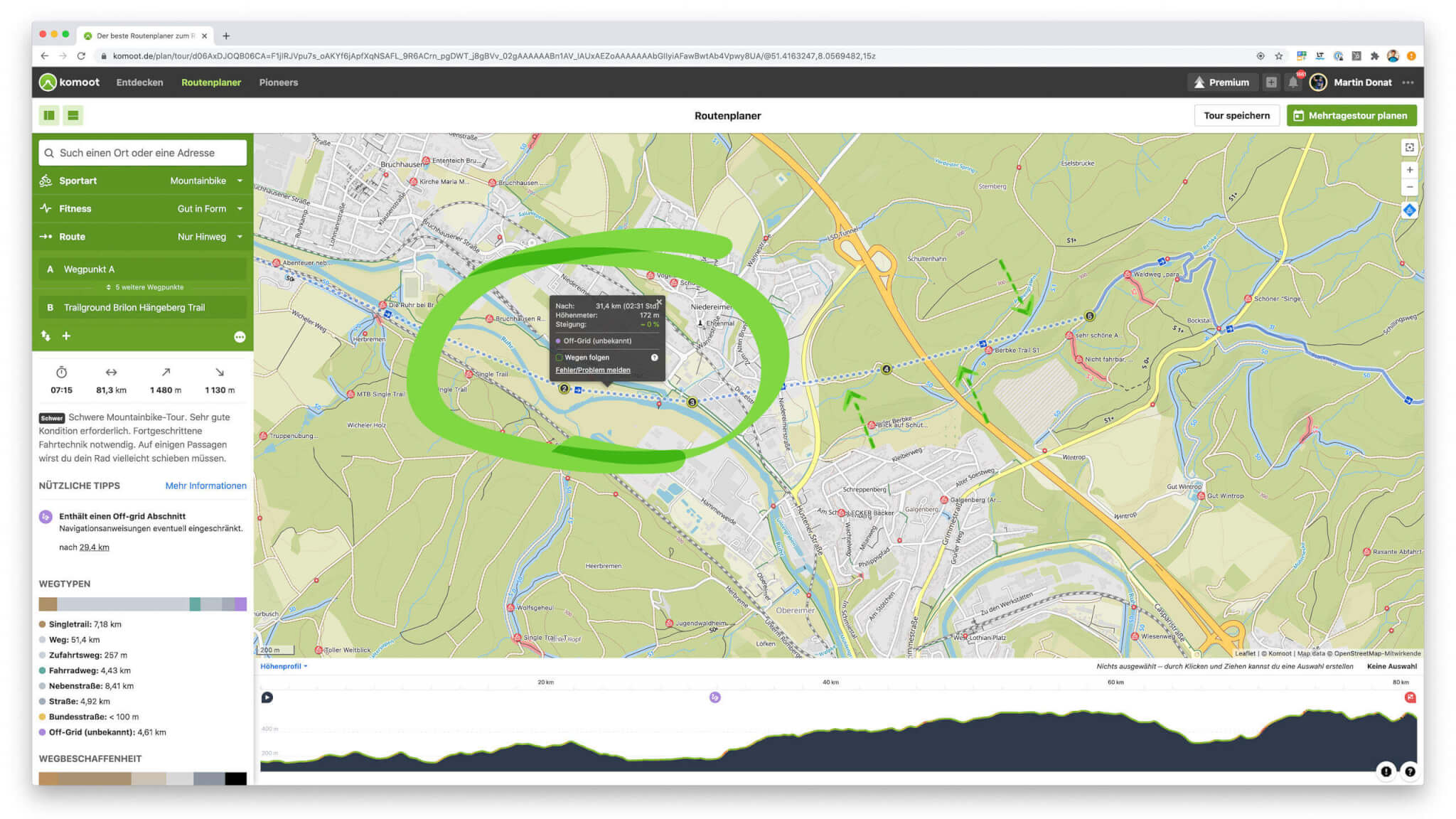
komoot Shortcuts für schnelle Aktionen bei der Planung
Wenn du viel mit komoot arbeitest, kannst du deinen Workflow verbessern, indem du komoot Shortcuts, also spezielle Tastenkombinationen, verwendest, die bestimmte Aktionen bewirken. Diese komoot Shortcuts gehen irgendwann in Fleisch und Blut über – dann bist du ein echter komoot-Profi! Hier sind die Wichtigsten:
-
komoot Shortcut „C“: Die Karte wird neu zentriert
Mit einem Klick auf die Taste C richtet sich die Karte wieder mittig aus, sodass deine Route komplett sichtbar ist.
-
komoot Shortcut „H“: Seitliches Auswahl Menü ein-/ausblenden
Brauchst du mal etwas mehr Karte, um die Übersicht zu behalten? Mit einem Klick auf die Taste H verschwindet das seitliche Menü und die Karte füllt das ganze Browserfenster aus.
-
komoot Shortcut „P“: Höhenprofil ein-/ausblenden
Ein ähnlicher Trick, wie der mit dem Seitenmenü: Mit Klick auf P verschwindet das Höhenprofil, das unter der Karte angeordnet ist.
-
komoot Shortcut „M“: Streckenführungs-Linie ausblenden
Deine Route wird durch eine blaue Linie markiert. Manchmal kann diese Linie ein bisschen störend sein. Insbesondere dann, wenn du einen Eindruck bekommen möchtest, über welche Art Weg du fährst. Die Linie verdeckt nämlich den Weg, dessen Erscheinungsbild Auskunft über seine Qualität gibt. Ein Trail ist zum Beispiel nur eine gestrichelte Linie, während ein Gravelweg durch zwei gestrichelte Linien markiert wird. Klickst du auf M, verschwindet die blaue Linie und du siehst, was sich darunter „versteckt“.
-
komoot Shortcut „ESC“: Dialogfenster wird geschlossen
Wenn du auf die Karte Klickst, öffnet sich ein kleines Fenster mit Zusatzinfos. Mit der ESC Taste, schließt es sich wieder. Cooler Moove für Mouse-Muffel.
-
komoot Shortcut „Alt + Klicken“: Wegpunkt wird direkt als „Neues Ziel“ in die Route eingearbeitet
Spart dir ebenfalls Mouseklicks.
-
komoot Shortcut „Alt + cmd + Klicken“: Der angeklickte Punkt in der Karte öffnet sich in einem neuen Fenster bei OpenStreetMap.
In der URL findest du die dazugehörigen Koordinaten. Das kann mal ganz praktisch sein, zum Beispiel, wenn du schauen möchtest, ob Google Maps zu diesen Koordinaten noch was Spezielleres ausspuckt oder wenn du bei OSM selber Änderungen eintragen möchtest.
-
komoot Shortcut „Shift + Aufziehen eines Rechtecks“ mit der Maus auf der Karte: Kartenzoom
Halte einfach die Shift-Taste gedrückt und zieh ein Rechteck genau über der Fläche auf, die du dir in Groß ansehen möchtest. Das erspart dir den ein oder anderen Klick auf das „Plus“-Zeichen. Um wieder heraus zu zoomen, siehe Shortcut 1: C (für neu zentrieren).

Alternative Karte nutzen
Manchmal ist es hilfreich, sich etwas aus einer anderen Perspektive anzusehen. Das gilt auch für Karten. Die komoot Karten sind zwar für die Routenplanung optimiert, trotzdem kann es manchmal helfen, sich das Ganze zum Beispiel auf einer Google Maps Karte oder der OpenStreetMap Karte anzuschauen. Du könntest dir zum Beispiel mit der „OpenCycleMap“ alle Radwege anzeigen lassen. Falls du sie wegen deiner geplanten Route nicht erkennen kannst, kann es helfen, diese auszublenden (Siehe Shortcuts: „m“).
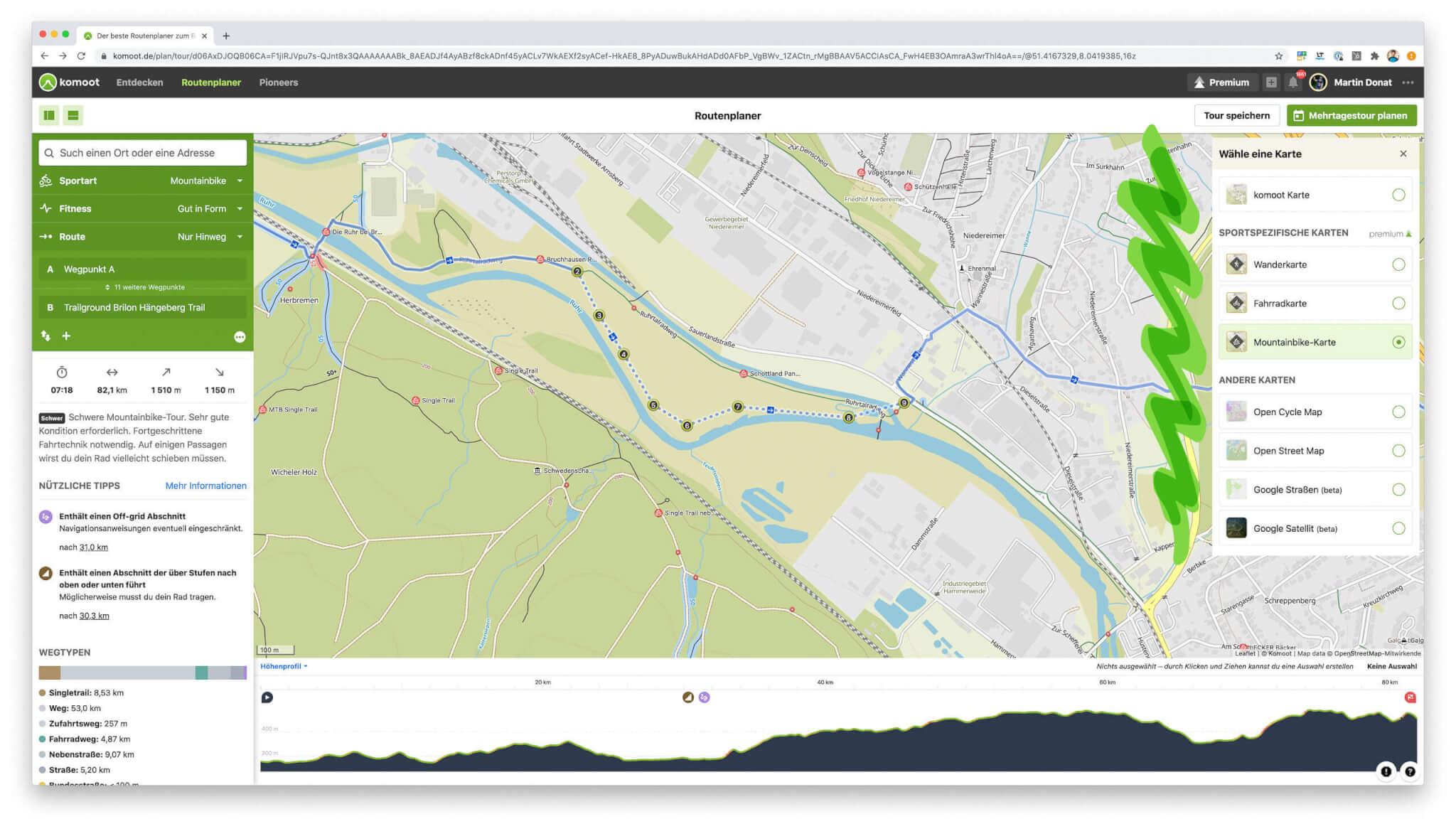
Unter den Plus/Minus-Symbolen findest du ein Karten-Symbol. Wenn du das möchtest, klickst du einfach auf besagtes Kartensymbol und es öffnet sich eine Auswahl mit zur Verfügung stehenden Alternativen. Wenn du einen Premium-Account hast, kannst du zusätzlich aus drei sportartspezifischen Karten (Fahrrad, Wandern, Mountainbiken) wählen, was ein ziemlich cooles Feature ist. Noch relativ neu sind die 3-D-Ansicht und die Trail-View-Ansicht.
Fehler in Karten entdeckt
Natürlich standen auch wir schon mal mitten im Wald, weil Komoot uns gesagt hat, dass dort ein wunderschöner kleiner Trail langgeht. Allerdings war dieser dann nicht zu finden, endete an einem Zaun, am Eingang eines streng verbotenen Truppenübungsplatzes, oder war schlicht und einfach unbefahrbar. Das ärgert einen, auf jeden Fall. Wie entstehen solche Fehler? Dafür musst du wissen, dass komoot seine Wege-Daten von OpenStreetMap, einer Art Open-Source Karte, bezieht. Dieses Kartenmaterial ist sehr gut, aber auch nicht fehlerfrei.
Doch das Coole daran ist: Im Prinzip kann jede:r, der mag, sich daran beteiligen, es zu verbessern. Sobald du einen OSM-Account hast, kannst du dort Vorschläge machen und sogar selber eintragen. Auf diese Weise sorgt eine große Community dafür, dass die Karten stets aktuell und möglichst fehlerfrei sind. Das erklärt übrigens auch, warum diese Karten nicht überall gleicher Qualität sind, denn nicht überall gibt es so eine aktive Community, wie zum Beispiel in Deutschland.

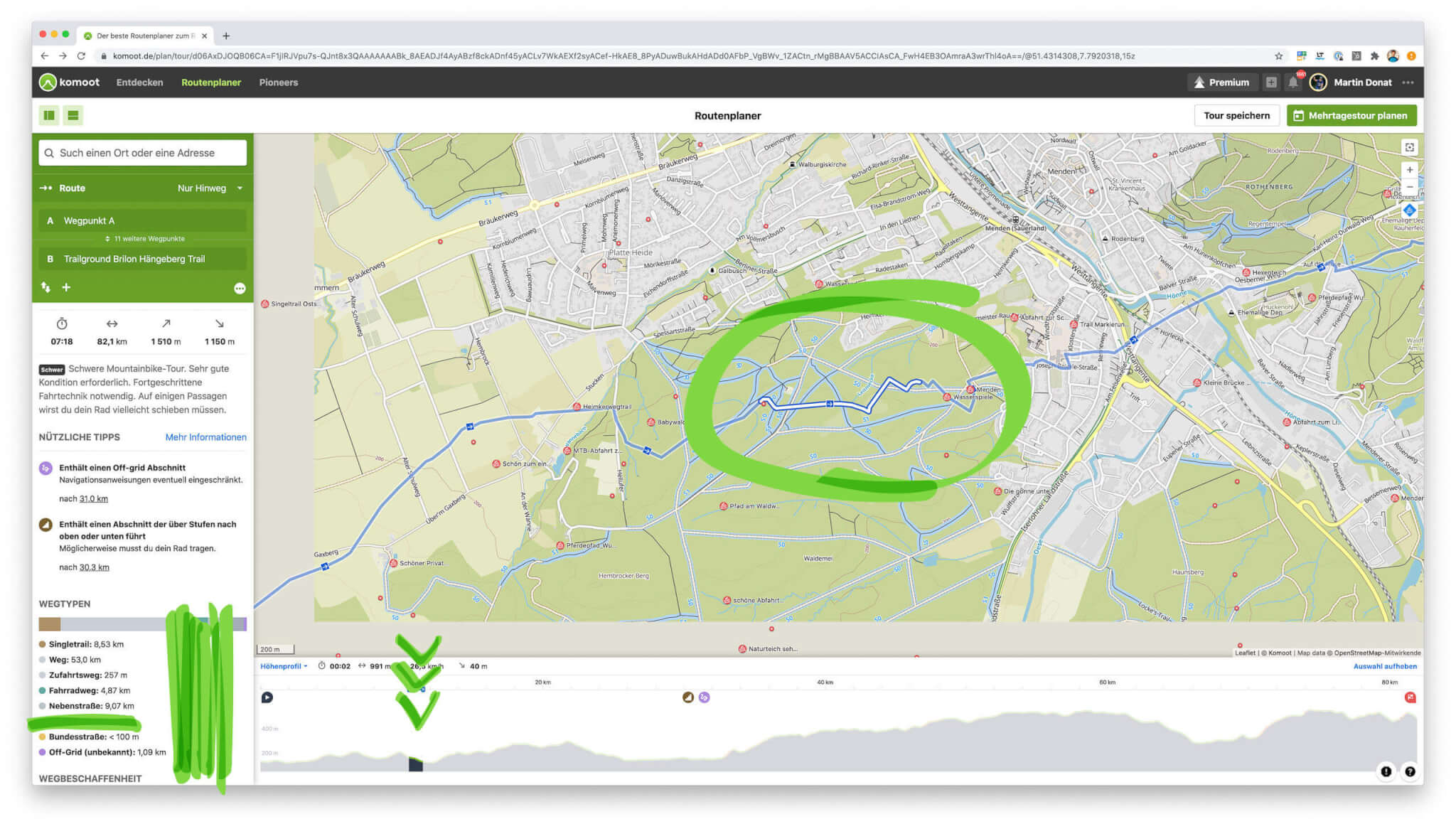
Bestimmte Wegtypen und Wegbeschaffenheiten vermeiden
Du möchtest eine „richtige“ Mountainbike Tour fahren und auf keinen Fall über eine Bundesstraße geleitet werden? Dann ist dieser komoot Tipp hier Gold wert. Links in der Tourenübersicht sind alle vorkommenden Weg-Typen aufgeführt. Wenn du hier zum Beispiel auf „Bundesstraße“ klickst, wird dir der erste Abschnitt über eine Bundesstraße angezeigt. Klickst du ein weiteres Mal darauf, zeigt komoot dir den zweiten und so weiter. Auf diese Weise kannst du nach und nach alle unerwünschten Bundesstraßen-Abschnitte aus deiner Tour entfernen.
Touren aus verschiedenen Highlights zusammensetzen
Stell dir vor, du hast bestimmte Highlights vor Augen und möchtest daraus eine Tour zusammenbauen. Das ist mitunter gar nicht so einfach, zum Beispiel, weil du ein Highlight nicht wiederfindest oder komoot es dir – aus welchem Grund auch immer – nicht anzeigt. Oder du findest eine prima Highlight-Collection wie diese hier und möchtest dir daraus eine Tour zusammenstellen.
Genau dafür gibt es eine tolle Funktion, die dir das Zusammenstellen einer neuen Tour aus den gewünschten Highlight sehr vereinfacht. Stell dir also vor, du möchtest dir eine Tour aus fünf deiner Lieblings-Büdchen im Ruhrpott zusammenbauen, die du in der oben genannten Highlight-Collection entdeckt hast. Im ersten Schritt öffnest du nun die einzelnen Highlights und klickst auf „merken“. Im Routenplaner kannst du nun in der Highlight- und POI-Suche hinter „Gemerkte Orte“ einen Haken setzen. komoot zeigt dir nun deine gemerkten Orte/Highlights an und markiert diese blau – im Gegensatz zu normalen roten Highlight. Du erkennst also deine „Gemerkten“ Highlights auf einen Blick und kannst sie in Sekundenschnelle zu einer Tour kombinieren.
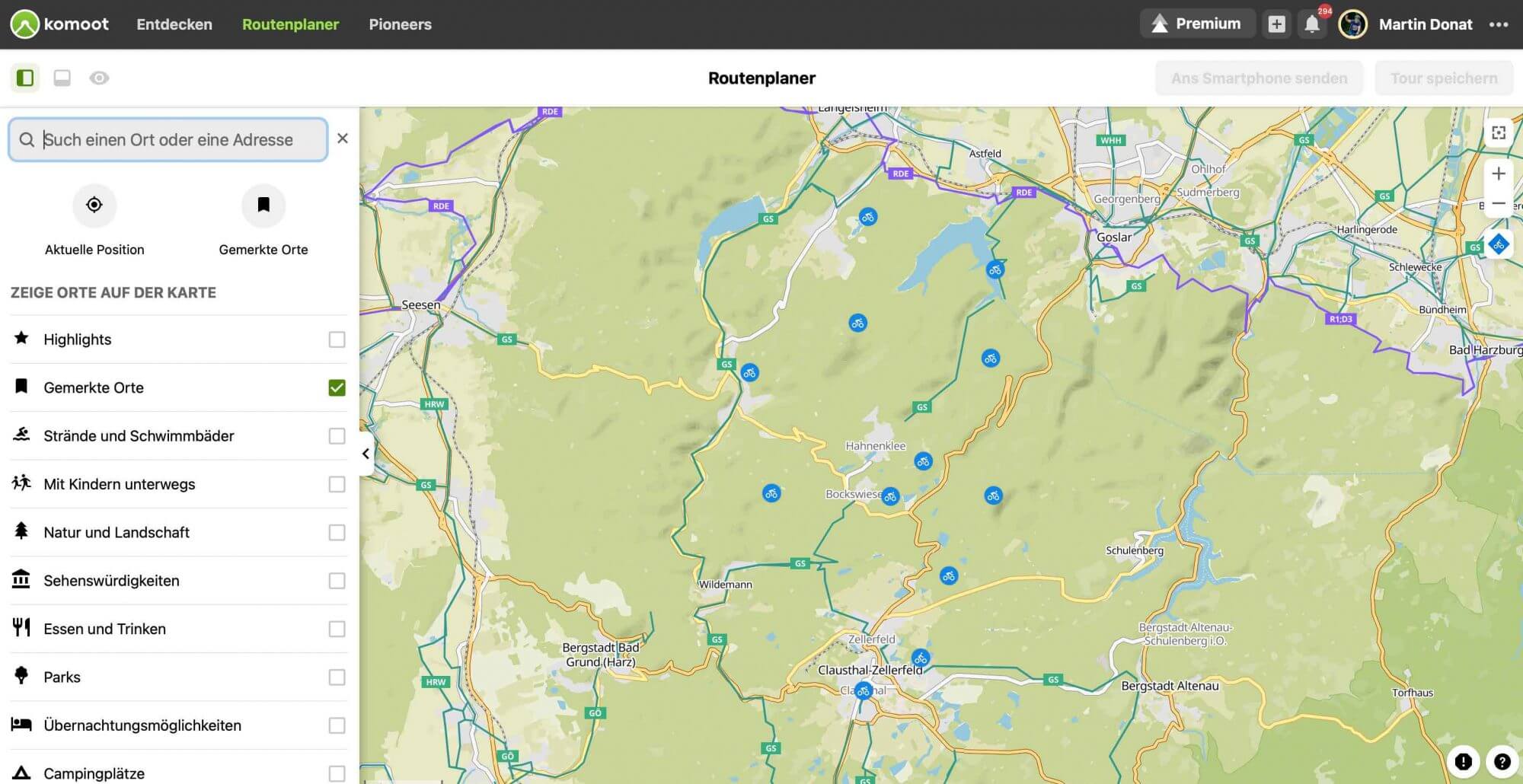
Die unterschiedlichen Komoot Profile
Sicherlich ist das hier nicht der große Geheimtipp, aber es kann sehr hilfreich sein, mit unterschiedlichen Aktivitätsprofilen zu arbeiten, um die schönste Strecke zu finden. Eigentlich sind die unterschiedlichen Sportarten ja selbsterklärend, unsere Erfahrung zeigt aber, dass nicht jedes Profil das optimale Ergebnis liefert. Welche der sieben Untergründe und sieben verschiedenen Wegetypen, die es bei Komoot gibt, für welches Profil verwendet wird, versuchen wir hier aufzuschlüsseln.
- Fahrrad: Fahrrad allgemein bedeutet bei komoot, dass die schönste Route herausgesucht wird. Kleine verkehrsarme Wege werden bevorzugt und die Untergründe sind wechselhaft. Vor allem ist man auf Asphalt, Straßenbelag und festen Wegen unterwegs. In den allermeisten Fällen werden bei dieser „Sportart“ Fahrradwege und Radwanderwege benutzt, soweit diese vorhanden sind. Gelegentlich kann der Untergrund auch etwas rauer werden. Generell also genau das Richtige für genussvolle und entspannte Touren.
- Gravel (ehemals „Fahrrad mit Schotter“): Hier können die Wege auch über längere Passagen schonmal etwas rauer werden. Abschnitte mit Schotter und Buckelpisten können dich erwarten. Daneben aber auch Straßen. Bei der Planung wird aber versucht mehr Off- als Onroad zu fahren. Diese Rubrik ist unser Tipp für Gravelbikes und Bikepacking Touren. Dabei geht es nicht darum, schnell von A nach B zu kommen, sondern durch die Natur zu radeln. Damit lassen sich auch bisher unbekannte Wege in bekannten Regionen finden. Bisher konnten wir übrigens keinen Unterschied in der Routenbeschaffenheit feststellen, seit „Fahrrad mit Schotter“ in „Gravel“ umbenannt wurde, was seit Sommer 2020 der Fall ist. Erwarte also nicht, dass eine „Gravel“-Route nur aus Gravel-Wegen besteht. Vielleicht ändert sich das ja mit der Zeit – wir halten dich auf dem Laufenden.
- Mountainbike: Hier wird vor allem die Straße gemieden. Wann immer es geht, führt euch die Route über Waldwege, Singletrails und Schotterpisten.
- Mountainbike Alpin: Hier wird das Augenmerk ebenfalls auf Offroad gesetzt, es kommen aber auch sehr schwer zu fahrende, technische Passagen hinzu. Außerdem wird scheinbar auch ein Fokus auf die Höhenmeter gelegt. Denn im Vergleich zu anderen Profilen gibt es bei „Mountainbike Alpin“ ordentlich viele Up- und Downhills, falls diese vorhanden sind. Hier gibt es auch eine neue Funktion in Komoot: Die Uphills werden, wenn möglich, so gewählt, dass sie fahrbar sind, die Downhills sind dagegen auch mal etwas knackiger. Dies geschieht ganz automatisch bei der Planung. Es ist also eher unwahrscheinlich, dass dich der Routenplaner eine waschechte Downhillstrecke hinaufführt. Stattdessen wird er dir den – mitunter deutlich längeren – Schotterweg drumherum vorschlagen. Wenn du das explizit möchtest, kannst du die Route dennoch auf den Trail ziehen, der für den Uphill weniger gut geeignet ist.
- Rennrad: Die Wege mit dem Rennrad Profil verlaufen zum allergrößten Teil (nahezu 100 Prozent) auf der Straße. Nur hin und wieder wird der Asphalt beziehungsweise Straßenbelag verlassen. Außerdem sind diese Touren auch in ihrer Länge meistens etwas kürzer als die anderen Profile. Dieses Setup führt dazu, dass man auch öfter mal auf großen Straßen landet.
- E-Bike: Neuerdings kannst du bei den Fahrrad-Profilen auch „E-Bike“ anklicken. Das wirkt sich auf die Berechnung der Schwierigkeit und Zeit deiner Tour aus, schließlich bekommst du ja Hilfe durch deinen Motor und bist demzufolge schneller und entspannter unterwegs.
- Wandern: Das Profil „Wandern“ ist am besten mit dem Profil „Fahrrad“ zu vergleichen. Es werden gut begehbare Wege benutzt, ganz selten auch mal mit losem Untergrund.
- Laufen: Hier liegt der Vergleich zum Rennrad nahe, allerdings unterscheidet sich das Profil „Laufen“ nur unwesentlich vom „Wandern“. Es wird vor allem die Bewegungszeit angepasst und gelegentlich werden feste Untergründe bevorzugt.
- Bergtour: Hier wird wieder ordentlich an den Höhenmetern geschraubt. Außerdem werden naturbelassene Untergründe sehr bevorzugt, wodurch die Touren etwas länger werden können.

Welche Sportart solltest du bei Komoot auswählen?
Obwohl diese Frage eigentlich überflüssig erscheint, wollen wir dir kurz unser Vorgehen bei der Aktivitätsauswahl innerhalb der Routenplanung mit komoot erläutern.
Eine Rennrad-Tour mit komoot erstellen
Das Profil „Rennrad“ benutzen wir so gut wie nie. Zu oft hat es uns auf große Straßen geschickt und kleine, auch mit dem Rennrad sehr gut befahrbare Wege, im wahrsten Sinne, links liegen lassen. Die Grundeinstellung für eine Rennradtour bei Komoot ist deshalb bei uns „Fahrrad“. Danach sollte man aber immer noch mal genau schauen, welche Wegbeschaffenheiten wirklich dabei sind und eventuell hier und da noch etwas anpassen. Unsere Erfahrung zeigt aber: Auch wenn es mal loser Untergrund ist, geht das Rennrad noch lange nicht gleich kaputt. Wenn du wirklich einmal ausschließlich über Asphalt ballern willst oder es einfach mal schnell gehen soll, dann ist „Rennrad“ aber in der Tat eine gute Wahl.
Eine Mountainbike-Tour mit komoot erstellen
Hier lohnt es sich tatsächlich zwischen den beiden Profilen „Mountainbike“ und „Mountainbike Alpin“ immer mal hin und her zu switchen und das Beste aus beiden Voreinstellungen zu kombinieren. Außerdem macht es Sinn, die Highlights auf Singletrails zu durchsuchen und auf kleine Wege mit den Bezeichnungen S0 bis S5 Ausschau zu halten. Hier hilft auch die Suche nach User-Highlights. Diese Buchstaben beschreiben in der Singletrail Skala den Schwierigkeitsgrad des Pfades und sind meistens der Garant für schöne Trails (jedenfalls bis S3). Wenn du einen Premium-Account hast, sind Singletrails sogar farbig markiert – damit macht die Planung einer Mountainbike Tour noch mehr Spaß.
Eine Gravel Bike Tour mit Komoot erstellen
Unser „Königsdisziplin“ bei der Routenplanung. Schließlich gilt es, den perfekten Mix aus „möglichst wenig Straße“, „trotzdem schnell vorankommen“, „ganz viel schöner Natur“, aber „bitte nicht zu technisch anspruchsvoll“ punktgenau zu treffen. Das ist ungesehen natürlich oft nicht einfach. Bei uns hat sich das folgende Vorgehen bewährt, um möglichst schöne Gravelbike-Touren zu kreieren:
Wenn wir mit Komoot eine Tour fürs Gravelbike erstellen wollen, mixen wir die Profile „Fahrrad“, „Gravel“ (ehemals „Fahrrad mit Schotter“) und „Mountainbike“. Dabei hängt es von der Ausstattung des Gravelbikes sowie von deinen Fahrskills ab, welche „Sportart“ die richtige ist. Wenn dir gelegentliche Abstecher auf schöne Feld- und Schotterwege reichen, dann ist das Profil „Fahrrad“ nicht die schlechteste Grundlage für deine Tour. Wenn du hingegen schon Pickel bekommst, sobald Asphalt nur in der Nähe ist und dir zudem auch mit Dropbar-Bike kein Trail zu schwer erscheint, dann schau doch mal, was dir bei „Mountainbike“ geboten wird. Um eine richtig schöne Graveltour hinzubekommen, lohnt es sich unserer Erfahrung nach auf jeden Fall, die Tour auf der Karte ganz genau zu begutachten.
Neu: komoot 3D-Karten: Noch realistischere Eindrücke im Planungstool
3D-Karten ermöglichen es dir, einen noch besseren Eindruck davon zu bekommen, was dich in der Realität erwartet. So siehst du zum Beispiel einen hohen Berg, ohne aufs Höhenprofil schauen zu müssen oder kannst erahnen, wo dich eine großartige Aussicht erwartet. Diese Funktion kann dich bei der Planung deiner Tour unterstützen, indem sie dir mehr Inspiration liefert, als es eine 2D-Karte kann. Du aktivierst 3D Karten, indem du in der Karte auf den Button rechts unter den „+/-“ Symbolen klickst.
Hier sind die wichtigsten Facts zur neuen 3D-Funktion (Stand Oktober 2022):
- Die Funktion ist nur in der Web-Version, also im Routenplaner am Desktop, verfügbar
- Die 3D Ansicht funktioniert mit allen Kartenebenen
- Die Funktion ist Premium Usern vorbehalten
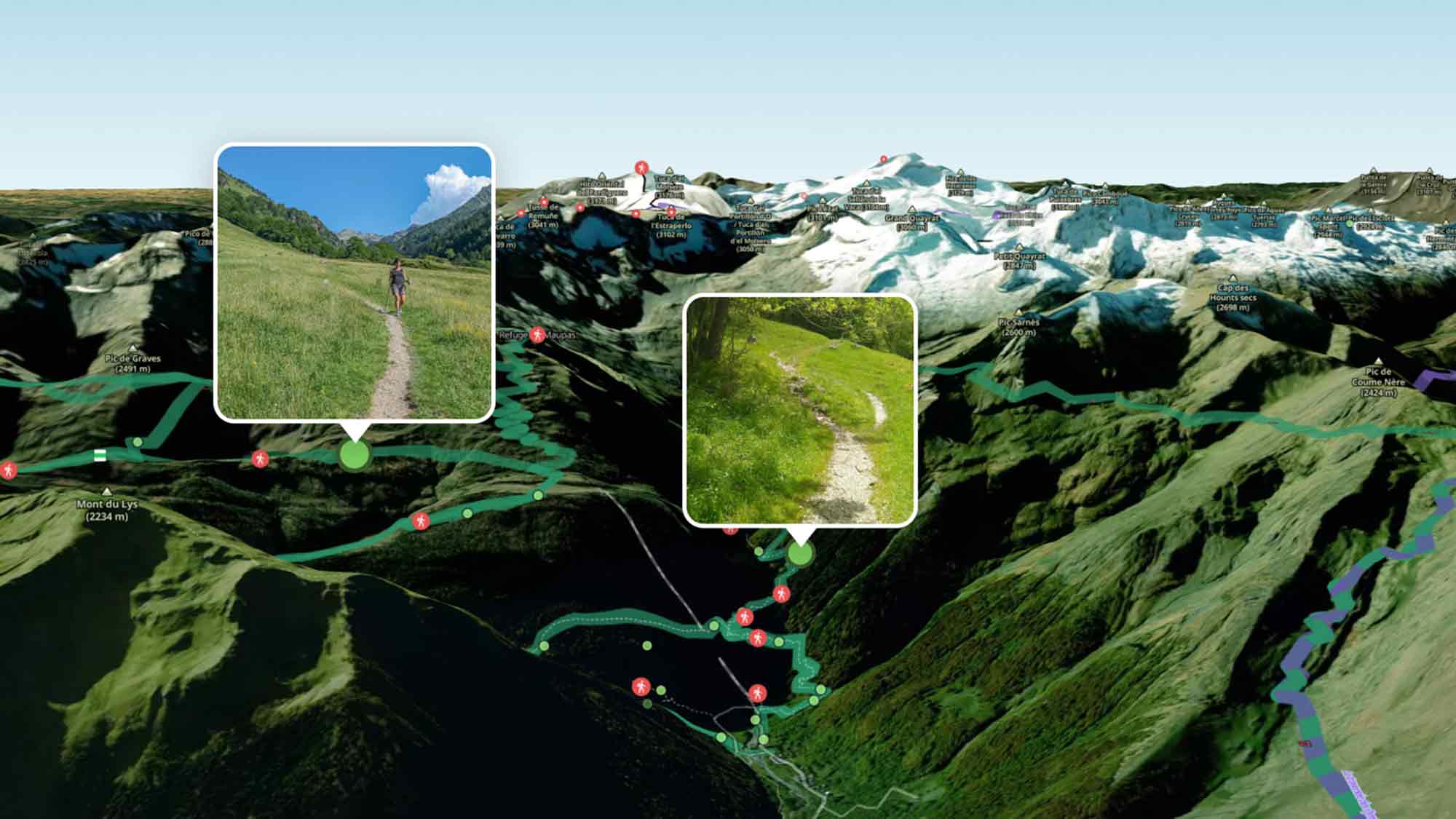
Neu: komoot Trail View: Fotos direkt vom Trail
Trail View gibt es seit August 2022. Wenn du die Trail View Karte aktiviert hast, zeigt komoot im Planungstool mit kleinen grünen Punkten an, wenn Bilder zu entsprechenden GPS Koordinaten verfügbar sind. Du kannst diese Punkte anklicken und bekommst sofort das hinterlegte Bild angezeigt. So bekommst du einen total guten Eindruck von der Landschaft und von dem Weg, den du dir gerade anschaust. Die Funktion arbeitet unabhängig von Highlights und orientiert sich am Geo-Tag der Bilder. Im Regelfall kannst du also davon ausgehen, dass das Bild wirklich genau dort aufgenommen wurde, wo es angezeigt wird. Für diese Funktion hat komoot nach eigener Aussage über 15 Millionen User-Pics gescanned. Geballte Community-Power und eine neue Funktion, die – zumindest unserer Meinung nach – Spaß macht und beim Planen hilft.
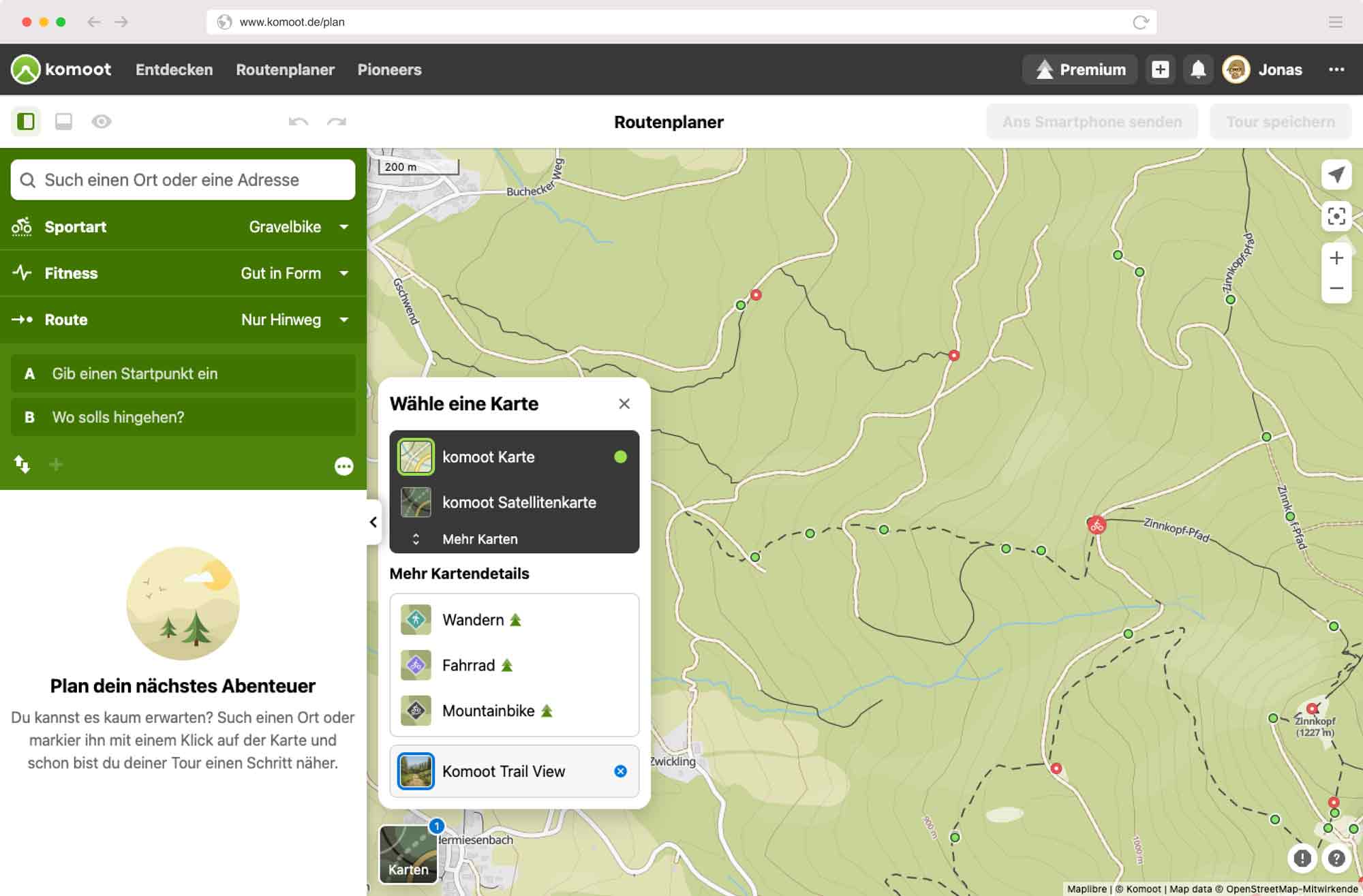
Wir hoffen, dass wir dir noch den ein oder anderen komoot Tipp oder Trick verraten konnten. Vielleicht kennst du ja selber noch einen Trick, den wir hier vergessen haben? Dann würden wir uns sehr freuen, wenn du uns und alle anderen an deinem Wissen teilhaben lässt und uns unter diesem Beitrag einen Kommentar da lässt. Vielen Dank dafür und allzeit gute Navigation. 🙂
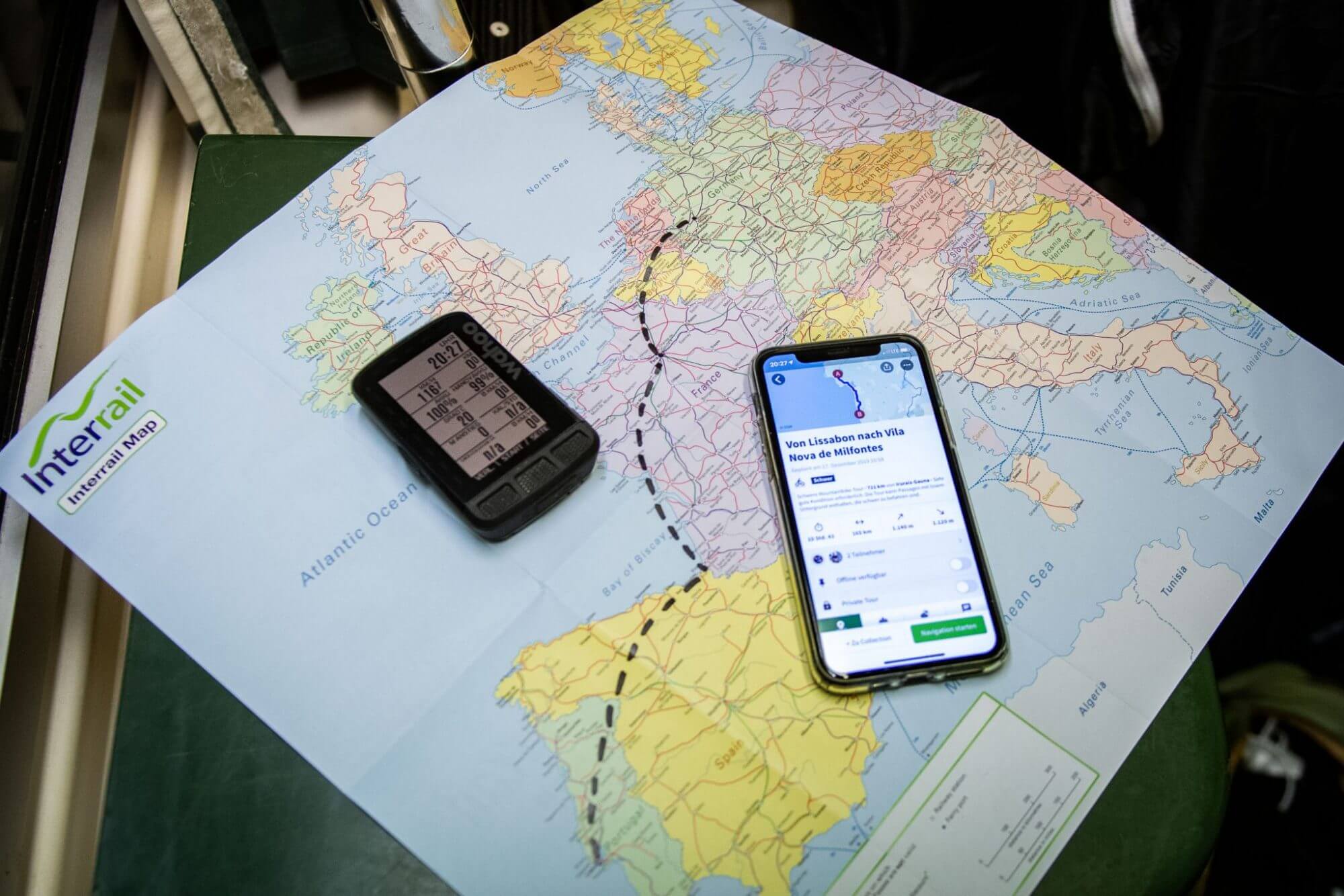



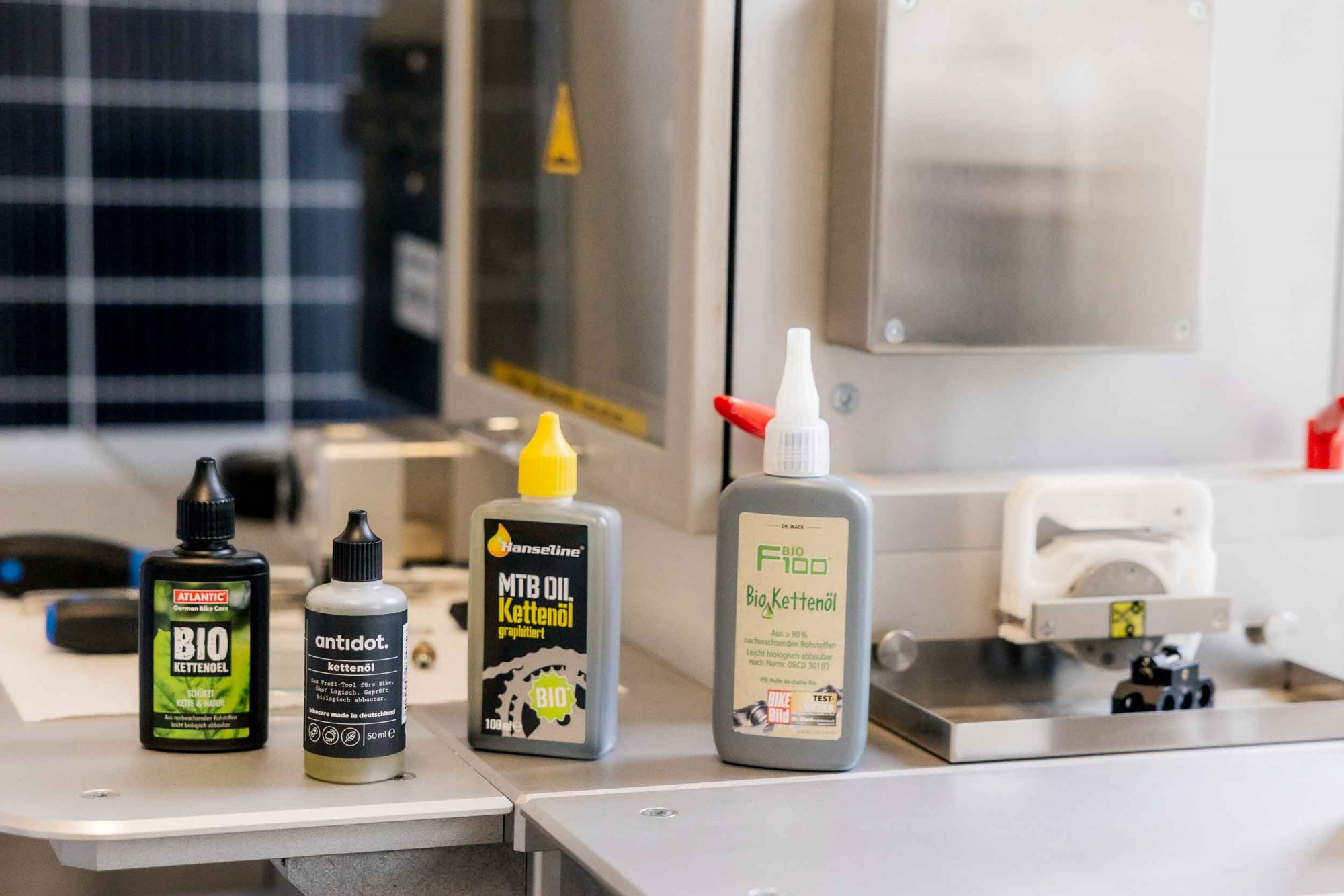
Hallo Martin,
Ich bin mittlerweile auch stolzer Besitzer eines Gravelbikes und wollte mich daher aktiv bei Komoot einbringen und meine Gegend (Spessart) mit Highlights für unter anderem das Gravelbike bereichern, da mir aufgefallen ist, dass es hierfür bisher keine Highlights gibt.
Allerdings musste ich relativ schnell, auch nach Kontaktaufnahme mit Komoot feststellen, dass man für Gravelbikes keine Highlights erstellen kann, diese werden dann automatisch als Fahrradhighlight erstellt, was bei einigen Schotterpassagen im Wald für ein normales Fahrrad absolut ungeeignet ist, da bereits fürs Gravelbike grenzwertig, aber noch machbar.
Auch wenn ich eine Gravelroute erstellen will, unterscheidet sich diese oftmals wenig bis gar nicht von denen des Fahrrades (außerdem werden auch die Fahrradhighlights hervorgehoben, die des Mountainbikes nicht, was zum Teil natürlich auch gut ist), ich denke hier muss Komoot unbedingt nochmal aktiv werden, ich habe das bereits auch als Ideenvorschlag an Komoot geschickt.
Da ich grundsätzlich meine Routen anpasse und nicht den Standardvorschlag von Komoot verwende, nutze ich auch wie in deinem Artikel beschrieben sowohl Fahrrad als auch MTB Highlights und Routen, fände es aber für andere, die ggf. einfach nur die Route von Komoot nutzen wollen und eben mit einem Gravelbike unterwegs sind wichtig, dass die Highlights und Routen eben auch passen.
Grüße
Hendrik
Hi Hendrik,
ja, da hast du absolut recht. Die Gravel-Sache ist noch nicht zuende gedacht. Ich glaube aber, dass komoot das auf dem Schirm hat. Immerhin heißt „Fahrrad mit Schotter“ neuerdings ja „Gravel“, auch, wenn sich planerisch noch nicht wirklich viel verändert hat. Wenn man sich anschaut, wie sich komoot in den letzten Jahren verändert hat, gehe ich aber fest davon aus, dass künftig auch Gravel Highlights möglich sind. Solche Wünsche/Ideen an komoot heranzutragen, kann auf keinen Fall schaden. Danke für dein Feedback! Martin
Hi Martin,
ein kurzes Update…in der Komoot App für iOS war es mir möglich, ein Gravel-Highlight zu erstellen, welches unter meinen Empfohlenen Highlights auch als solches angezeigt wurde.
Wenn ich allerdings das Highlight anklicke steht dann im Highlight selbst “Fahrrad-Highlight“…es scheint also Bewegung drin zu sein.
Was mir allerdings bei dem ganzen Testen aufgefallen ist, dass die Web und App Version scheinbar doch einige Unterschiede haben, im Web ist es mir definitiv nicht möglich, ein Gravel-Highlight zu erstellen, da die für die Tour ausgewählte Sportart automatisch für das Highlight verwendet wird. In der App kann ich aus allen Sportarten auswählen, so war die Gravel-Wahl möglich…
Es bleibt spannend:-)
Viele Grüße
Hendrik
Ich teste das auch mal 🙂
Bin seit Jahren Mit der Komoot App pro unterwegs.
Seit einigen Tagen bekomme ich nur mehr den Hinweis „Datenbank vorbereiten…“
Vielleicht kann mir jemand bei diesem Problem weiterhelfen.
Ein neuerliches Herunterladen der App bringt trotz bestehendem Profil keine Lösung.
Gibt eine Lösung?
Ich hatte das auch. Bei mir hat neu installieren allerdings geholfen. Ich denke, es wird sehr bald ein neues Update geben.
Hallo Albrecht
Ich hatte das selbe Problem mit meiner komoot-App auf dem Garmin Edge 830. Diesen hatte ich so eingestellt, dass die geplanten Touren im komoot-App (auf dem Edge 830 über IQ>Komoot abrufbar) automatisch auf dem Edge 830 unter Navigation>Strecken>gespeicherte Strecken gespeichert sind. Diese immer länger werdende Liste (von in der Zwischenzeit gefahrenen Touren) lösche ich nun periodisch, um Speicherplatz freizumachen. Seither erscheint die von dir erwähnte Meldung nicht mehr.
Beste Grüsse, Manfred
Hi Martin,
vielen Dank erstmal für die umfangreiche Info. Ich suche verzweifelt nach einer Möglichkeit an Wegepunkten eine Info anzuhängen wie z.b.
„Achtung Überstieg“ oder „Achtung Tor“ etc.
Weisst du ob diese Möglichkeit besteht?
danke
gruss
harald
Hallo Harald,
nein, das geht – wenn ich dich richtig verstanden habe – nicht. Du kannst keine zusätzlichen Infos an einfachen Wegpunkten vermerken. Ich würde das Problem lösen, indem ich einen Kommentar zu meiner Tour anlege, in dem ich entsprechende Infos vermerke. z.B.: Wegpunkt 1 (km 24,5): Achtung Tor.
Wenn du eine Tour gefahren bist, kannst du im Nachhinein ein Highlight anlegen und dann die entsprechende Info dort eintragen. So profitierst du (und andere User) dann beim nächsten Mal auf dieser Route davon.
Liebe Grüße
Martin
Hallo Martin,
Finde genau wie ihr Komoot sehr gut. Plane und fahre meine Touren oft in Verbindung mit Highlights.
Nun stelle ich bei meinen Touren fest, dass diese Highlights nicht mehr namentlich beim nächsten Wegpunkte aufgeführt werden.
Es findet sich jetzt nur noch die Bezeichnung „nächster Wegepunkt“ und die Entfernung bis zu diesem. Ein Name des Highlights erscheint nicht mehr, der aber früher dort zu lesen war 🙁
Ich fahre meine Touren über IOS mit einem Apple12 Smartphone.
Kannst du mir sagen, was ich falsch mache oder sich vielleicht verändert hat?
Hey:)
Puh, da bin ich auch überfragt. Manchmal gibt es Änderungen im System, die kleine Bugs verursachen. Oft verschwinden die wieder… Am besten wendest du dich mal direkt an komoot und trägst dort dein Anliegen vor. 🙂
Guten Tag,
ich habe ein Rennradhighlight erstellt. Dabei handelt es sich um eine Abfahrt mit ca. -130 Höhenmetern. Die Distanz wurde automatisch korrekt eingetragen, die Höhenmeter sind jedoch mit 0/0 angegeben. Wie kann man das ändern und warum wird das nicht automatisch korrekt aufgeführt? Die Strecke an sich ist Komoot bekannt und auch die Höhenmeter wurden bei meiner Fahrt korrekt mitgetrackt.
Danke schonmal und Grüße
Hallo zsammen…eure tipps sind wirklich sehr hilfreich.
Was ich aber bislang auch bei euch nicht gefunden habe: wie kann ich denn persönliche POI einbauen – z.B. um unser nächstes Urlaubsziel herum – , die ich dann in die Tourenplanung einbauen kann oder einfach vor Ort als nächsten Zielpunkt wählen kann?
Hi!
Du meinst warhscheinlich, ob es möglich ist, Highlights anzulegen, die privat bleiben, oder? Ich glaube, das geht nicht. komoot speichert aber deine letzten Suchanfragen. So mache ich das immer, wenn ich irgendwo bin und z.B. zurück zum Hotel muss. Wenn du einmal danach gesucht hast, findest du es im Suchverlauf relativ schnell wieder und musst die Adresse nicht neu eintippen.
Kein Super-Tipp, aber vielleicht eine kleine Hilfe. 🙂
LG Martin
Hallo
kann man bei der Navigation mit einem IPhon das Höhenprofil einblenden oder geht das nur in der Planungsphase.
Für eine Antwort im Voraus vielen Dank,
Herbert
Hi Herbert,
über der Karte befindet sich ein Info-Feld, standardmäßig stehen hier die aktuelle Geschwindigkeit und die Durchschnittsgeschwindigkeit. Durch „wischen“ kannst du hier verschiedene Infofenster einblenden, unter anderem auch das Höhenprofil.
LG Martin
Ich arbeite mich auch langsam bei Komoot ein und habe eine Frage zur Planung.
Ich nehme immer vorhandene Touren und ändere sie nach meinem Bedürfnissen ab. Hier wäre es hilfreich wenn ich auch bei einer geplanten Tour zuschneiden könnte. Ist das möglich oder tatsächlich nur bei „gemachten“?
Gruß Barbara
Hi Barbara,
ich bin mir nicht sicher, ob ich richtig verstanden habe, was du meint. Du kannst jede geplante Tour „als Kopie dieser Tour bearbeiten“. Sie wird dann als eigene Tour in deinem Profil gespeichert, die du nach Belieben anpassen kannst. Mit deinen eigenen geplanten Touren funktioniert das sowieso. Falls deine Frage noch auf etwas anderes abzielte, lass es mich bitte wissen. 🙂 LG Martin
Bisher gab es zu den schwarzen Wegpunkten auf der Karte eine Beschreibung und manchmal auch ein Bild. Ich finde das nicht mehr?